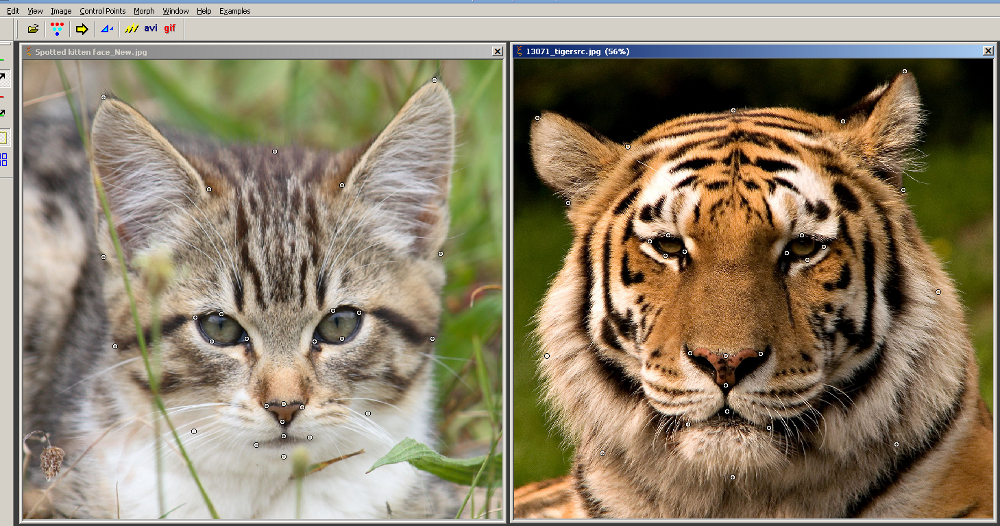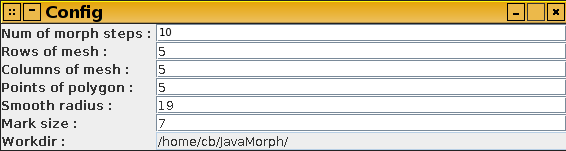Compétence : 

A-Module 17 : ANIMATION : 5 points - difficulté : 2
Animation 06 : La MorphosePrésentation"La morphose (pour morphing en anglais) est un des effets spéciaux applicables à un dessin, vectoriel ou bitmap. Il consiste à fabriquer une animation qui transforme de la façon la plus naturelle et la plus fluide possible un dessin initial vers un dessin final. Il est la plupart du temps utilisé pour transformer un visage en un autre." (Wikipédia)Cette activité vous permettra de découvrir le logiciel SQUIRLZ (logiciel windows, installer en utilisant wine) et les logiciels Javamorph (logiciel Linux) et xmorph (Linux) et GIMP afin de créer une courte animation GIF ou Vidéo de morphose. .
Vous pouvez répéter cette activité 4 fois, une fois avec GIMP, une fois avec SQUIRLZ, une fois avec JAVAMORPH et une fois avec xmorph.


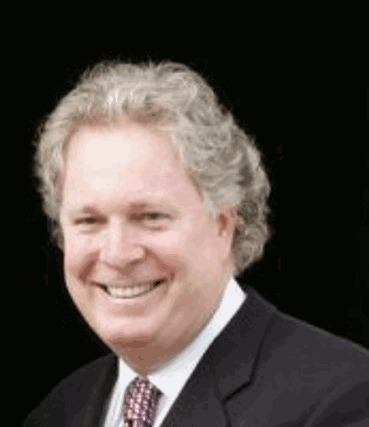
 Animation réalisée par Audrey Polisena-Hinse DescriptionMéthode 1 : SQUIRLZ
Méthode 2: JAVAMORPH
Méthode 3 : Utilisation de xmorph
Méthode 4 : GIMP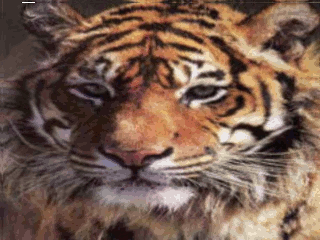
|